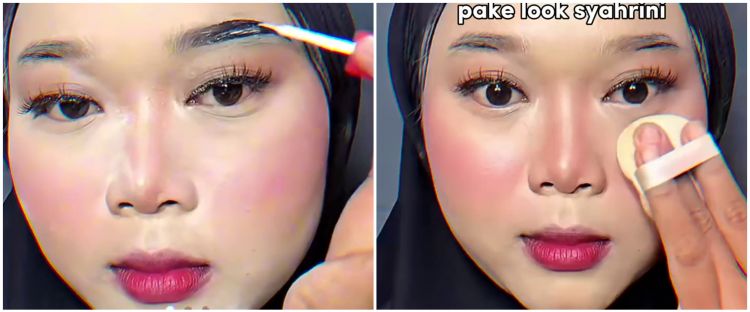22 Cara menghemat baterai iPhone, dari mematikan layanan selular sampai batasi fitur yang gak penting
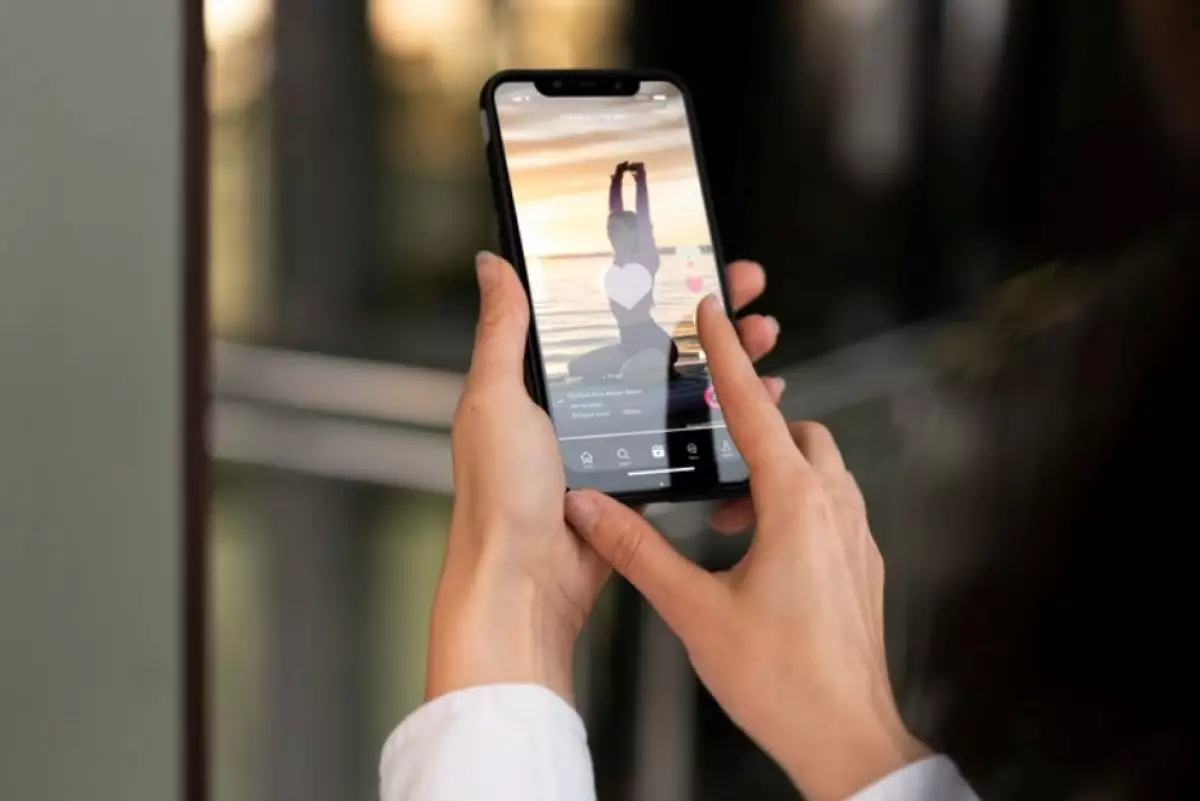
foto: freepik
Techno.id - Sebagian besar iPhone perlu diisi ulang setiap beberapa hari, bahkan setiap hari. Sebenarnya ada beberapa cara untuk menghemat masa pakai baterai iPhone.
Umumnya beragam cara ini lebih banyak pada menonaktifkan layanan dan fitur. Berikut sejumlah cara yang bisa kamu lakukan untuk menghemat baterai iPhone yang dirangkum Techno.id dari berbagai sumber, Kamis (9/11/2023).
-
8 Fitur iPhone yang dapat kamu nonaktifkan untuk menghemat baterai Beberapa fitur iPhone bisa kamu matikan untuk menghemat baterai
-
12 Cara menghemat baterai iPhone agar bertahan lebih lama, gunakan mode daya rendah Ada beberapa cara yang bisa kamu lakukan untuk menghemat baterai
-
14 Trik sederhana yang dapat meningkatkan masa pakai baterai iPhone Ada beberapa trik yang dapat kamu terapkan untuk menghemat baterai iPhone
1. Cegah penyegaran aplikasi latar belakang

Ada beberapa fitur yang membuat iPhone lebih pintar dan siap saat kamu membutuhkannya. Salah satu fitur tersebut adalah Background App Refresh.
Fitur ini melihat aplikasi yang paling sering kamu gunakan dan waktu menggunakannya, kemudian memperbarui aplikasi-aplikasi tersebut sehingga pada saat kamu membuka salah satu aplikasi tersebut, informasi terbaru sudah siap.
Misalnya, jika kamu selalu memeriksa media sosial pada pukul 7:30, iOS akan mempelajarinya dan secara otomatis memperbarui aplikasi sosial sebelum waktu tersebut. Fitur ini cukup cerdas tetapi sangat menguras baterai.
Untuk mematikan Penyegaran Aplikasi Latar Belakang di iPhone, buka aplikasi Pengaturan, buka Umum > Penyegaran Aplikasi Latar Belakang, lalu pilih Penyegaran Aplikasi Latar Belakang > Mati. Atau, alihkan pilihan untuk menonaktifkan hanya untuk aplikasi tertentu.
2. Jangan perbarui aplikasi secara otomatis

Nonaktifkan fitur yang secara otomatis memperbarui aplikasi saat versi baru dirilis. Sebab fitur ini meski nyaman digunakan tetapi cukup menguras baterai. Perbarui aplikasi secara manual saat baterai terisi penuh, tetapi jika tidak, matikan pembaruan aplikasi otomatis.
Untuk mematikan pembaruan aplikasi otomatis, buka Pengaturan > App Store dan matikan Pembaruan Aplikasi. Pada versi iOS yang lebih lama, kamu dapat menemukan pengaturan ini di pengaturan iTunes & Aplikasi.
3. Gunakan pemblokir konten di Safari

Salah satu fitur terbaik yang diperkenalkan iOS adalah kemampuan untuk memblokir iklan dan cookie pelacakan di Safari. Teknologi yang digunakan jaringan periklanan untuk menayangkan, menampilkan, dan melacak iklan menggunakan banyak daya baterai.
Jumlah daya baterai yang dihemat dengan memblokir iklan dan cookie tidak sesignifikan tips hemat baterai lainnya. Namun, seiring dengan sedikit peningkatan daya tahan baterai, peramban Safari berjalan lebih cepat dan menggunakan lebih sedikit data.
Buka Pengaturan > Safari dan aktifkan Cegah Pelacakan Lintas Situs, Blokir Semua Cookie, dan Pengukuran Iklan yang Menjaga Privasi untuk menggunakan fitur privasi dan keamanan yang hemat baterai ini.
4. Aktifkan kecerahan otomatis

iPhone memiliki sensor cahaya sekitar yang menyesuaikan kecerahan layar berdasarkan cahaya di sekitarnya. Sensor ini membuat layar menjadi lebih gelap di tempat gelap dan lebih terang saat ada lebih banyak cahaya sekitar. Opsi ini menghemat baterai dan membuat ponsel lebih mudah digunakan.
Aktifkan Kecerahan Otomatis untuk menghemat energi karena layar kamu akan menggunakan lebih sedikit daya di tempat gelap. Untuk mengaktifkan Kecerahan Otomatis pada iOS 13 dan yang lebih baru, buka aplikasi Pengaturan, buka Aksesibilitas > Tampilan & Ukuran Teks, lalu gulir ke bawah dan ketuk Kecerahan Otomatis.
Pada iOS 12 dan iOS 11, buka Pengaturan > Umum > Aksesibilitas > Akomodasi Tampilan, lalu ketuk Kecerahan Otomatis. Sementara untuk perangkat iOS 10 dan perangkat yang lebih lama, buka app Pengaturan, ketuk Tampilan & Kecerahan (atau Kecerahan & Wallpaper di iOS 7), lalu nyalakan Kecerahan Otomatis.
5. Hentikan gerakan dan animasi

Salah satu fitur paling keren yang diperkenalkan iOS adalah Background Motion. Caranya sangat halus, Gerakkan iPhone dan saksikan ikon aplikasi dan gambar latar belakang bergerak secara independen satu sama lain seolah-olah pada bidang yang berbeda.
Efek paralaks ini sangat bagus untuk dipamerkan, dan membuat ponsel tampak lebih hidup. Namun, efek ini hanya menawarkan sedikit fungsi dan menguras baterai iPhone. Untuk mematikan Gerakan Latar Belakang pada iOS 12 ke atas, buka Pengaturan, dan buka Aksesibilitas > Gerakan, dan aktifkan Kurangi Gerakan. Sementara untuk iOS 11 ke bawah, buka Pengaturan > Umum > Aksesibilitas > Kurangi Gerakan, lalu nyalakan Kurangi Gerakan.
6. Nonaktifkan Wi-Fi saat tidak dibutuhkan

Wi-Fi memiliki manfaat dan dapat menghemat masa pakai baterai jika sinyal Wi-Fi lebih kuat daripada sinyal selular. Namun menyalakan Wi-Fi setiap saat untuk mencari hotspot terbuka dapat menguras baterai. Sambungkan ke Wi-Fi saat tersedia.
Jika kamu tidak berada di sekitar jaringan Wi-Fi seperti saat bepergian, nonaktifkan Wi-Fi untuk menghemat baterai iPhone. Untuk menonaktifkan Wi-Fi, buka Pengaturan > Wi-Fi, dan matikan sakelar. Atau, usap ke bawah dari bagian atas layar, atau ke atas dari bagian bawah (tergantung model iPhone), lalu ketuk ikon Wi-Fi untuk membuatnya berwarna abu-abu.
7. Pastikan hotspot pribadi tidak aktif

Personal Hotspot mengubah iPhone menjadi hotspot yang menyiarkan data selularnya ke perangkat lain dalam jangkauan. Ini adalah fitur yang berguna, tetapi juga menguras baterai, terutama jika kamu tidak mematikan hotspot saat selesai.
Untuk menonaktifkan hotspot pada iPhone, buka aplikasi Pengaturan, ketuk Personal Hotspot, lalu matikan sakelar pengalih Personal Hotspot.

22 Cara menghemat baterai iPhone
8. Temukan pemboros baterai

Pada iOS 8 dan yang lebih baru, fitur Penggunaan Baterai menunjukkan aplikasi mana yang paling banyak menggunakan daya selama 24 jam terakhir dan beberapa hari terakhir. Buka Pengaturan > Baterai untuk memeriksanya. Mungkin ada catatan di bawah setiap item yang memberi tahu mengapa aplikasi menguras baterai dan menyarankan cara untuk memperbaikinya.
9. Matikan layanan lokasi

GPS bawaan iPhone memberikan petunjuk arah dan menemukan toko, restoran, dan tempat lain di sekitar kamu. Namun, seperti layanan lainnya yang mengirimkan data melalui jaringan, layanan ini membutuhkan daya baterai untuk bekerja. Jika kamu tidak menggunakan layanan lokasi, matikan untuk menghemat daya.
Untuk mematikan Layanan Lokasi, buka aplikasi Pengaturan, buka Privasi > Layanan Lokasi, pilih Layanan Lokasi, dan ketuk Matikan untuk menonaktifkannya sepenuhnya. Atau, gulir ke bawah halaman dan tolak Layanan Lokasi untuk masing-masing aplikasi.
10. Matikan pengaturan lokasi lainnya

iPhone melakukan banyak tugas di latar belakang. Aktivitas latar belakang-terutama aktivitas yang tersambung ke internet atau menggunakan GPS-menguras baterai dengan cepat. Fitur yang tidak diperlukan dapat dimatikan dengan aman untuk memulihkan daya tahan baterai.
Untuk mematikan tugas latar belakang, buka Pengaturan > Privasi > Layanan Lokasi > Layanan Sistem, lalu nonaktifkan item seperti Iklan Apple Berbasis Lokasi, Popular di Sekitar Saya, dan Mengatur Zona Waktu.
11. Jangan gunakan latar belakang dinamis

Wallpaper Animasi dan Dinamis diluncurkan pada iOS 8 dan menawarkan antarmuka yang rapi untuk gambar latar belakang statis. Wallpaper ini juga mempengaruhi masa pakai baterai. Tetap menggunakan wallpaper diam saja adalah cara mudah untuk menghemat masa pakai baterai iPhone.
Latar Belakang Dinamis tidak perlu dimatikan karena tidak ada fungsi mengaktifkan dan menonaktifkan Latar Belakang Dinamis. Sebaliknya, jangan memilih gambar di bagian Dinamis saat mengganti wallpaper iPhone.
12. Matikan Bluetooth

Bluetooth berguna untuk menyambungkan dengan perangkat lain seperti headset nirkabel. Namun mentransmisikan data secara nirkabel membutuhkan banyak baterai, dan membiarkan Bluetooth menyala untuk menerima data yang masuk setiap saat membutuhkan lebih banyak daya. Karena itu matikan Bluetooth untuk menghemat baterai iPhone. Atau, aktifkan Bluetooth hanya saat kamu membutuhkannya, dan matikan saat tidak digunakan.
13. Matikan data seluler

Menggunakan 5G, 4G, LTE, atau koneksi seluler lain dengan kecepatan transfer yang cepat, membutuhkan lebih banyak daya baterai dari ponsel. Konsumsi daya akan lebih tinggi pada saat penggunaan yang berat seperti saat streaming video atau melakukan panggilan HD.
Meskipun mungkin sulit untuk menghentikan semua transfer data selular, namun hal ini akan meningkatkan daya tahan baterai iPhone. Untuk mematikan data selular, buka Pengaturan, ketuk Selular, lalu matikan Data Selular.
14. Mematikan notifikasi push

Pengaturan email pada iPhone dapat dikonfigurasikan untuk mengunduh pesan secara otomatis ke ponsel saat pesan masuk ke server email. Memiliki folder email yang selalu diperbarui memang berguna, namun pengunduhan yang terus-menerus akan menguras baterai lebih cepat dari yang diperlukan. Sebagai gantinya, buka aplikasi Mail dan segarkan secara manual untuk memeriksa pesan baru.
Untuk mematikan push agar bisa menghemat masa pakai baterai iPhone, buka app Pengaturan, ketuk Kata Sandi & Akun (atau, Mail > Akun), pilih Ambil Data Baru, dan matikan Push.

22 Cara menghemat baterai iPhone
15.Kunci otomatis lebih cepat

Membuat ponsel mengunci otomatis lebih cepat akan menghemat baterai. Ketika ponsel selalu menampilkan sesuatu, baik kecerahannya rendah maupun tidak, ponsel akan terus menerus membutuhkan daya. Solusi cepatnya adalah mengunci ponsel, tetapi kamu juga dapat menyesuaikan fitur penguncian otomatis agar terkunci secara otomatis.
Pilih opsi penguncian otomatis yang paling sesuai. Apa pun yang kurang dari opsi Never akan meningkatkan masa pakai baterai. Semakin sering durasi penguncian, semakin banyak penghematan baterai.
Untuk mengatur penguncian otomatis, buka aplikasi Pengaturan, ketuk Tampilan & Kecerahan, pilih Penguncian Otomatis, lalu pilih waktu dari 30 detik hingga 5 menit.
16. Menonaktifkan pelacakan kebugaran

Dengan tambahan prosesor bersama gerak pada iPhone 5S dan model yang lebih baru, iPhone dapat melacak langkah dan aktivitas kebugaran lainnya. Ini adalah fitur yang hebat bagi mereka yang ingin tetap bugar. Namun pelacakan tanpa henti membutuhkan daya tahan baterai.
Untuk menonaktifkan fitur ini buka Pengaturan > Privasi (atau Privasi & Keamanan) > Gerak & Kebugaran, lalu matikan Pelacakan Kebugaran.
17. Nonaktifkan equalizer

Aplikasi Musik di iPhone memiliki fitur equalizer yang menyesuaikan musik untuk meningkatkan bass, mengurangi treble, dan peningkatan audio lainnya. Karena penyesuaian ini dilakukan dengan cepat, fitur ini membutuhkan daya baterai ekstra. Matikan ekualiser untuk menghemat baterai.
Untuk menghemat daya tahan baterai iPhone kamu dengan menonaktifkan fitur ekualiser, buka Pengaturan dan buka Musik > EQ > Mati.
18. Menonaktifkan panggilan seluler melalui perangkat lain

Jika iPhone dan Mac kamu berada di jaringan Wi-Fi yang sama, panggilan dapat dilakukan dan dijawab melalui Mac menggunakan sambungan selular ponsel. Opsi ini mengubah Mac menjadi perpanjangan iPhone, tetapi menggunakannya akan menguras baterai iPhone. Untuk mematikan fitur ini, buka Pengaturan > Telepon > Panggilan di Perangkat Lain, lalu matikan Izinkan Panggilan di Perangkat Lain.
19. Matikan AirDrop jika tidak digunakan

AirDrop, fitur berbagi file nirkabel yang diperkenalkan Apple di iOS 7, bisa sangat berguna. Untuk menggunakan AirDrop pada iPhone, nyalakan Wi-Fi dan Bluetooth, lalu atur ponsel untuk mencari perangkat lain yang mendukung AirDrop. Seperti halnya fitur apa pun yang menggunakan teknologi nirkabel, semakin sering kamu menggunakannya, semakin banyak daya baterai yang digunakan. Untuk menghemat daya pada iPhone, matikan AirDrop saat Anda tidak menggunakannya.
Kontrol apakah penerimaan AirDrop aktif atau nonaktif melalui Pusat Kontrol. Gesek ke bawah dari atas layar atau ke atas dari bawah, lalu ketuk AirDrop. Pilih Nonaktifkan untuk menonaktifkannya. Cara lain untuk menyesuaikan cara kerja AirDrop adalah melalui Pengaturan > Umum > AirDrop.
20. Jangan mengunggah foto secara otomatis ke iCloud

Setiap kali kamu mengunggah data, baterai akan habis. Pastikan kamu mengunggah secara manual, bukan otomatis melakukannya di latar belakang. Karena aplikasi Foto dapat secara otomatis mengunggah gambar ke akun iCloud, maka ini adalah tempat pertama yang harus diperiksa. Matikan unggahan otomatis dan hanya unggah dari komputer kamu atau saat baterai penuh.
Untuk memeriksa apakah foto selalu diunggah ke iCloud, buka app Pengaturan, ketuk Foto (pada perangkat yang lebih lama, ketuk Foto & Kamera), lalu matikan Foto iCloud atau Perpustakaan Foto iCloud.
21. Nonaktifkan getaran

iPhone dapat bergetar ketika ada panggilan dan notifikasi lainnya. Saat bergetar, ponsel harus memicu motor yang menggunakan baterai. Jika nada dering atau nada peringatan diatur pada perangkat, getaran tidak diperlukan.
Daripada mengaktifkan getaran setiap saat, gunakan saja saat diperlukan (seperti saat dering mati). Untuk mematikan fitur ini, buka Pengaturan dan buka Suara (atau Suara & Haptik), lalu matikan Getar pada Dering.
22. Gunakan mode daya rendah

Saat kamu perlu menghemat masa pakai baterai pada iPhone dan tidak ingin mematikan pengaturan satu per satu, cobalah fitur yang diperkenalkan pada iOS 9 yang disebut Mode Daya Rendah.
Mode Daya Rendah mematikan semua fitur yang tidak penting pada iPhone untuk menghemat daya sebanyak mungkin. Apple mengklaim bahwa dengan mengaktifkannya akan menambah daya tahan baterai hingga tiga jam.
Aktifkan Mode Daya Rendah dari Pengaturan > Baterai. Cara lainnya adalah melalui Control Center, ketuk ikon baterai untuk mengaktifkan atau menonaktifkannya.
RECOMMENDED ARTICLE
- 5 Penyebab kebocoran baterai yang sering terjadi pada smartphone
- 5 Alasan smartphone masa kini banyak menggunakan baterai tanam
- 6 Cara menghemat baterai smartphone saat dijadikan hotspot pribadi
- 10 Cara untuk mendapatkan daya tahan baterai smartphone yang lebih lama
- 10 Tips dan trik agar baterai smartphone kamu tetap sehat
HOW TO
-

Cara bikin HP jadi mouse di laptop atau PC terbaru di 2025, praktis dan ternyata gampang
-

10 Prompt ChatGPT untuk olah data Microsoft Excel, kerjaan 4 jam bisa selesai dalam satu klik
-

10 Model GPT di 2025 untuk otomatisasi kerjaan kantoran, awalnya butuh berjam-jam kini sedetik selesai
-

Terbaru di 2025, ini cara menonaktifkan smartphone dari jarak jauh jika dicuri
-

Cara sederhana menghilangkan Recent Files pada Windows 11 di PC dan laptop, amankan privasi sekarang!
TECHPEDIA
-

10 Cara download gambar di Pinterest kualitas HD, cepat dan mudah dicoba
-

Cara download game PS2 dan PS3 di laptop dan HP, bisa main berdua
-

10 Fitur canggih iPhone 16E, bakal jadi HP Apple termurah di bawah Rp 10 juta?
-

10 HP Xiaomi in bakal kebagian AI DeepSeek, bisa kalahkan AI dari Google atau ChatGPT?
-

Waspada, undangan pernikahan palsu lewat HP ini berisi virus berbahaya
LATEST ARTICLE
HOW TO Selengkapnya >
-
![Cara bikin HP jadi mouse di laptop atau PC terbaru di 2025, praktis dan ternyata gampang]()
Cara bikin HP jadi mouse di laptop atau PC terbaru di 2025, praktis dan ternyata gampang
-
![10 Prompt ChatGPT untuk olah data Microsoft Excel, kerjaan 4 jam bisa selesai dalam satu klik]()
10 Prompt ChatGPT untuk olah data Microsoft Excel, kerjaan 4 jam bisa selesai dalam satu klik
-
![10 Model GPT di 2025 untuk otomatisasi kerjaan kantoran, awalnya butuh berjam-jam kini sedetik selesai]()
10 Model GPT di 2025 untuk otomatisasi kerjaan kantoran, awalnya butuh berjam-jam kini sedetik selesai
-
![Terbaru di 2025, ini cara menonaktifkan smartphone dari jarak jauh jika dicuri]()
Terbaru di 2025, ini cara menonaktifkan smartphone dari jarak jauh jika dicuri